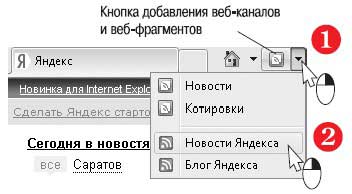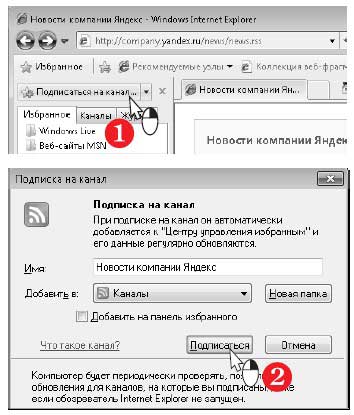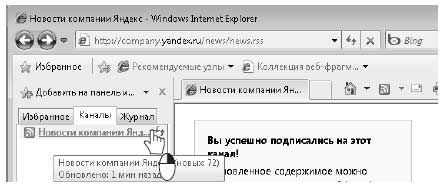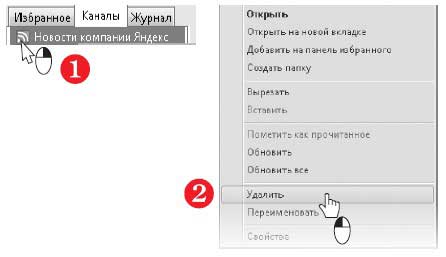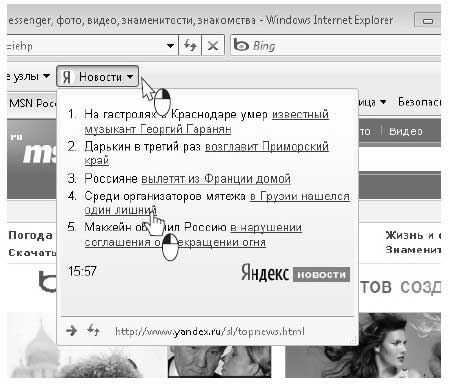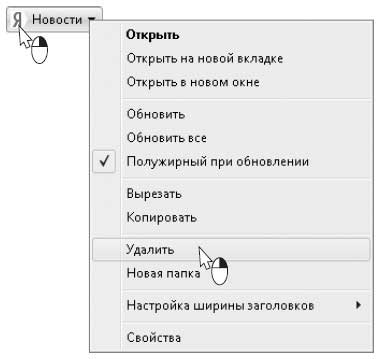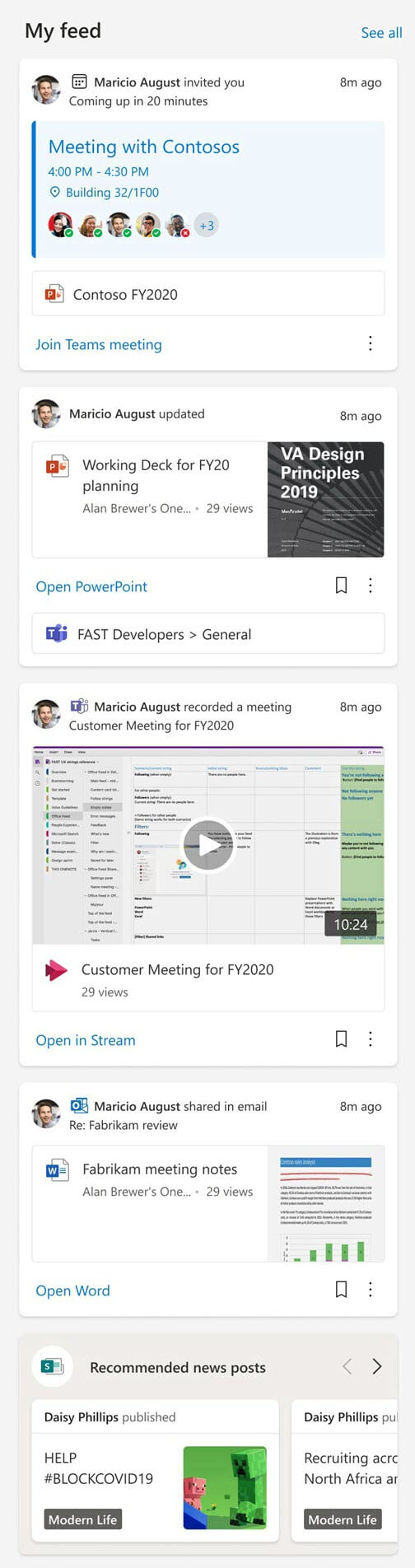что такое веб канал в виндовс 10
Что такое веб-каналы и веб-фрагменты?
Что такое веб-каналы и веб-фрагменты?
Веб-каналы (RSS-каналы) и веб-фрагменты — достаточно новый способ представления информации на сайтах. На веб-каналах и в веб-фрагментах обычно размещают часто обновляющиеся сведения, например, новости, прогнозы погоды, расписания телепередач. Если предварительно подписаться на веб-канал, компьютер получает эти данные все время, пока он подключен к Интернету. Благодаря этому веб-каналы, в отличие от веб-страниц, открываются в браузере практически моментально: не надо ждать, пока загрузится все содержимое страницы.
Если на открытой в браузере вебстранице есть ссылки на веб-фрагменты, кнопка Веб-каналы на панели инструментов Internet Explorer меняет цвет на зеленый. Если же на странице есть ссылки на веб-каналы, кнопка становится оранжевой.
Нажмите треугольную стрелку справа от этой кнопки (1). Появится меню со списком доступных на данном сайте веб-каналов и веб-фрагментов (их может быть несколько). Чтобы открыть веб-канал или веб-фрагмент, щелкните на соответствующем пункте меню (2).
Веб-канал открывается в текущей вкладке браузера. При этом в Центре управления избранным становится активной кнопка Подписаться на канал.
Для подписки на канал нажмите эту кнопку.
Открывается диалог Подписка на канал. Нажмите в нем кнопку Подписаться. Диалог закроется, а ссылка на выбранный веб-канал появится в Центре управления избранным на вкладке Каналы.
Чтобы открыть веб-канал, перейдите в Центре управления избранным на вкладку Каналы и щелкните на значке интересующего вас веб-канала. Его содержимое откроется в текущей вкладке обозревателя.
Для того чтобы отказаться от подписки на веб-канал, щелкните на его значке правой кнопкой мыши. В открывшемся контекстном меню выберите команду Удалить.
Веб-канал будет удален из списка, и компьютер перестанет получать его содержимое.
Веб-фрагменты работают немного иначе. В них обычно помещают только заголовки каких-либо новостей или объявлений, а сами веб-фрагменты отображаются во всплывающих окнах.
Откройте в браузере вебстраницу, на которой доступны веб-фрагменты. Нажмите треугольную стрелку справа от кнопки Веб-каналы (1). Появится меню со списком доступных на данном сайте веб-каналов и веб-фрагментов (их может быть несколько). Щелкните на пункте меню (2), указывающем на веб-фрагмент (их значки зеленого цвета).
На панели избранного появится новая кнопка для вызова веб-фрагмента (3).
Нажмите кнопку вебфрагмента. Вы увидите небольшое окно. В нем выводятся самые главные сведения с соответствующей вебстраницы, например, заголовки новостей или курсы валют. Почти все строки являются ссылками.
Щелкните на ссылке. Окно веб-фрагмента исчезнет с экрана, а в текущей вкладке браузера откроется веб-страница, на которую ведет ссылка.
Чтобы удалить кнопку веб-фрагмента с панели, щелкните на ней правой кнопкой мыши.
Откроется контекстное меню. Выберите в нем команду Удалить.
Данный текст является ознакомительным фрагментом.
Продолжение на ЛитРес
Читайте также
Предикаты: фрагменты результирующего дерева
Предикаты: фрагменты результирующего дерева XSLT 1.0 добавляет к поддерживаемым XPath типам данных фрагменты результирующего дерева. Это фрагменты дерева, которые можно присваивать переменным XSLT, они не очень широко распространены. Практически все, что можно с ними сделать,
Каналы
Каналы Вспомните синтаксис организации программных каналов при работе в командной строке shell:cat myfile | wcПри этом (стандартный) вывод программы cat(1), которая выводит содержимое файла myfile, передается на (стандартный) ввод программы wc(1), которая, в свою очередь подсчитывает
5.12 КАНАЛЫ
5.12 КАНАЛЫ Каналы позволяют передавать данные между процессами в порядке поступления («первым пришел — первым вышел»), а также синхронизировать выполнение процессов. Их использование дает процессам возможность взаимодействовать между собой, пусть даже не известно,
Каналы IRC
Каналы IRC Сообщество разработчиков Asterisk поддерживает каналы ретрансляции интернет-чатов (Internet Relay Chat, IRC) на сайте irc.freenode.net. Самыми активными каналами являются #asterisk и #asterisk-dev[9]. В целях защиты от спама теперь на обоих каналах требуется
Каналы RGB
Каналы RGB Проведем простой эксперимент.1. Создайте новое изображение с белым фоном.2. Выберите инструмент Карандаш. Настройте кисть таким образом, чтобы линия карандаша получилась достаточно жирной, например 50 пикселов.3. Выберите чисто красный цвет. Для этого в диалоговом
Мозаичные фрагменты
Мозаичные фрагменты При применении данного фильтра создается иллюзия, что изображение собрано из мозаики (рис. 11.14). Рис. 11.14. Использование фильтра МозаикаЯчейки мозаики представляют собой произвольные формы, но все же близки к квадратным, то есть это квадраты с
22.5. Каналы IRC
22.5. Каналы IRC Можно побиться об заклад, что в любое время суток десятки «рубистов» болтают в IRC-чатах. Такие серверы принадлежат freenode.net; зайдите на этот сайт и поищите ближайший к вам. Поиск в Web поможет вам найти подходящий IRC-клиент для любой платформы.В канале #ruby-lang
Фрагменты программного кода и окружения
Фрагменты программного кода и окружения В Visual Studio 2005 (как и в Visual C# 2005 Express) предлагаются разнообразные возможности автоматического добавления сложных блоков программного кода C# с помощью выбора вариантов меню, контекстно-зависимых щелчков кнопкой мыши и/или комбинаций
Каналы
Каналы После того как агенты проверят и отформатируют поставляемые клиентом аргументы, упаковав их в объект сообщении, соответствующий IMessage-совместимый тип передается от реального агента объекту канала. Каналы – это сущности, отвечающие за транспортировку сообщения
Каналы
Каналы Чтобы нарисовать картину, художники используют палитру, смешивая на ней краски. Благодаря этому они получают любые оттенки цветов. В Photoshop для передачи цвета также применяются методы смешения цветов. При этом используется одна из двух основных палитр:• RGB –
Фрагменты городской жизни
Фрагменты городской жизни Не ограничивайтесь шаблонной съемкой всем известных достопримечательностей, делайте снимки, которые будут напоминать о том, каким именно вы увидели этот город. Снимайте красивые архитектурные фрагменты, орнаменты, понравившиеся здания,
Использование веб-части «Мой веб-канал»
При добавлении страницы на сайт вы можете добавить и настроить веб-части, которые являются основными элементами страницы. В этой статье описана веб-часть «Мой веб-канал».
Вы можете сделать свою страницу или сайт более динамичными и релевантными для отдельных пользователей, добавив веб-часть «Мой веб-канал». В веб-части «Мой веб-канал» отображается разнообразное содержимое из Office 365 на основе того, что может быть наиболее важным для текущего пользователя в конкретный момент.
Веб-канал является персональным для каждого пользователя. Другие пользователи увидят другое содержимое. Также см. статью Ваш веб-канал является персональным.
Пользователи увидят только те документы и содержимое, которым с ними поделились явным образом или к которому у них есть доступ. Это могут быть документы, хранящиеся в общей папке OneDrive или на сайте SharePoint, к которым у них есть доступ, или ссылка, отправленная им в переписке по электронной почте.
Содержимое веб-части «Мой веб-канал» для определенного пользователя не изменяется в зависимости от того, на какую страницу добавлена веб-часть.
Примечание: Веб-часть «Мой веб-канал» в настоящее время доступна только для пользователей закрытой предварительной версии.
Добавление веб-части «Мой веб-канал» на страницу
Если ваша страница не находится в режиме правки, нажмите Изменить в правой верхней части страницы.
Если навести указатель мыши на область над или под существующей веб-частью, вы увидите строку со значком «+» в круге:
Выберите 
В поле поиска веб-части введите «Мой веб-канал», чтобы быстро найти и выбрать веб-часть Мой веб-канал.
Нажмите кнопку Изменить 
Включить новости SharePoint?
В веб-части «Мой веб-канал» вы можете отключить новости SharePoint (например, если страница или сайт уже содержат новости SharePoint).
Windows 10 записывает вашу активность, даже при отключении этой функции
Последние версии Windows 10 поддерживает функцию под названием «Журнал действий» (Параметры > Конфиденциальность > Журнал действий), которая занимается отслеживанием пользовательской активности на устройстве с целью последующего возвращения к ним.
Журнал действий лежит в основе работы функции «Временная шкала». Временная шкала вызывается сочетанием Windows + Tab и дает общее представление о выполненных активностях по отдельным временным отрезкам.
Временная шкала поддерживается лишь некоторыми приложениями, в частности браузером Microsoft Edge и программами Microsoft Office. Основная идея данной функции – аналог истории просмотров в браузере, только для всей операционной системы.
Пользователь может с легкостью перейти к определенному приложению, чтобы продолжить работу над конкретным документом или запустить просмотренный ранее сайт в браузере.
В приложении «Параметры» пользователя доступно три основные опции «Журнала действий»:
Первый параметр отвечает за сохранение активности на локальной машине, а второй – за отправку полученных данных в Microsoft.
Даже если вы отключите все три опции в приложении «Параметры», данные активности все равно будут выводиться на информационной панели конфиденциальности на сайте account.microsoft.com.
Данное поведение было обнаружено одним из пользователей Reddit, который поделился своим наблюдением. Вход в систему был выполнен с помощью локальной учетной записи, а аккаунт Microsoft использовался только в магазине приложений.
Несмотря на все три отключенные опции, журнал действий показывался на информационной панели конфиденциальности для соответствующего аккаунта Microsoft.
При попытке воспроизведения данного поведения порталом Ghacks, опасения подтвердились. Действительно, несмотря на то, что опции журнала действий были отключены, история активности сохранялась в Информационная панель конфиденциальности. История действий была доступна в разделе Журнал действий.
Более того, отключение журнала действий с помощью групповых политик тоже никак не влияет на сбор и отображение информации в онлайн панели:
После выполнения данных шагов, никаких изменений поведения не произошло.
Нужно признать, что утечка данных активности пользователя, когда соответствующие функции отключены, является действительно очень серьезной проблемой.
Следите за новостями и интересами
Новости и интересы на панели задач обеспечивают простой доступ к важной информации, не отвлекаясь на переключение между приложениями, веб-сайтами и другими устройствами. Просматривайте текущие прогнозы погоды непосредственно на панели задач и наведите курсор на значок, чтобы просмотреть краткие и проверяемые сведения от видов спорта и акций до местных новостей и заголовков.
Начало работы с новостями и интересами
При выборе или наведении курсором на значок погоды на панели задач открываются новости и интересы. Здесь вы увидите содержимое, которое охватывает новости, погоду, трафик и другие материалы. Содержимое обновляется в течение дня и постоянно обновляется.
На панели задач можно отобразить температуру по Цельсию (°C) или по Фаренгейту (°F). Чтобы переключаться между этими двумя единицами, откройте новости и интересы на панели задач и выберите °C или °F в прогнозе погоды.
Чтобы показать только значок погоды и сэкономить место на панели задач, можно переключиться в режим только значков. Щелкните правой кнопкой мыши пустое место на панели задач и выберите Новости и интересы > Показать только значок.
Чтобы быстро увидеть свой веб-канал, наведите указатель мыши на значок погоды. Чтобы отключить эту функцию, щелкните правой кнопкой мыши пустое место на панели задач, выберите Новости и интересы и нажмите кнопку Открыть при наведении на нее курсор, чтобы снять его.
Если вы не видите этот параметр в меню, убедитесь, что установлены последние обновления для компьютера. Выберите Начните > Параметры > обновления & безопасности > Windows обновления > Проверить обновления.
Щелкните правой кнопкой мыши пустое место на панели задач и выберите Новости и интересы >Отключить. Когда вы отключите новости и интересы, на панели задач больше не будет отображаться погода.
Чтобы включить новости и интересы, щелкните правой кнопкой мыши пустое место на панели задач и выберите Новости и интересы > Показать значок и текст.
Совет: Если вы не видите новости и интересы в меню панели задач, см. дополнительные сведения в разделе «Задаваемая информация».
Вы можете изменить свое расположение в карточках трафика и прогнозе погоды. Для этого перейдите в (. ) >изменить расположение на любой из карточек. Если вы обновите расположение с карты прогноза погоды, оно также обновит место, используемую для прогноза погоды на панели задач.
Персонализация веб-канала
Новости и интересы показывают содержимое по различным темам. Каждая тема — главные истории, прогноз погоды, виды спорта, акции и трафик — содержится в информационной карточке и будет обновляться со временем.
Со временем ваш веб-канал станет персонализированным. Расскажите нам, что вас интересует, выбрав Управление интересами. Откроется страница Мои интересы. Там вы сможете:
Используйте поле поиска для поиска нужных тем или издателей.
Просмотрите разделы по категориям и выберите те, которые вас интересуют.
Просматривайте свои интересы и издателей и управляйте ими в разделах «Интересы» и «Последуют» на левой области навигации страницы «Мои интересы».
Вы также можете перейти в статью Мои интересы > настроить веб-канал, чтобы открыть по руководство, которое поможет вам выбрать издателей и контент, которые вы предпочитаете.
Примечание: Возможность следить за издателями и настраивать веб-канал в настоящее время доступна только для тех, кто работает на английском языке в США.
Вы также можете настроить свой веб-канал в своих предпочтениях, если вы видите историю:
Чтобы удалить статью и отправить отзыв, например Не интересуйте эту статью,Не нравится источник илиСообщить о проблеме, выберите кнопку Закрыть (X).
Информационные карточки для прогноза погоды, денег, видов спорта и трафика можно включать и отключать, выбирая (. ) > скрыть.
Чтобы вернуть карточку, перейдите в управление интересами и выберите Управление интересами > опыт Параметры. Чтобы увидеть изменения, выберите кнопку Обновить.
Вопросы и ответы
Чтобы получать новости и интересы на своем устройстве, убедитесь, что вы установили последние рекомендуемые обновления для Windows 10. Чтобы вручную проверить, нет ли обновлений, выберите Начните > Параметры > Обновление & безопасности > Windows обновление > Проверить обновления.
Совет: Если у вас последняя версия Windows, но на панели задач по-прежнему нет новостей и интересов, возможно, на панели задач недостаточно места. Чтобы включить его, обратитесь к разделу Начало работы с новостями и интересами выше.
Для новостей и интересов требуется устройство с Windows 10 версии 1909 (или более поздней) или более поздней.
Новости и интересы доступны только на основных мониторах, а панель задач выравнивается по нижней части экрана.
Кроме того, новости и интересы могут быть отключены администратором вашей организации.
Если у вас еще нет этой версии на вашем компьютере, необходимо также убедиться, что у вас установлена последняя версия Microsoft Edge на основе Chromium. Получите Microsoft Edge.
Откройте новости и интересы на панели задач, перейдите к (. ) и выберите Язык и содержимое, чтобы открыть страницу Параметры, где можно изменить содержимое и язык веб-канала.
Веб-канал будет узнать о вас со временем и отразит ваши предпочтения, поэтому вы можете не сразу увидеть изменения. Содержимое будет отображаться в вашем веб-канале, если появится новое содержимое, которое соответствует вашим настройкам персонализации. Если вы изменили параметры информационной карточки, они должны отражаться после нажатия кнопки Обновить в области новостей и интересов на панели задач.
Вход в Windows 10 Microsoft Edge с помощью одной учетной записи Майкрософт поможет обеспечить роуминг персонализации веб-канала на разных устройствах. Чтобы узнать больше о том, как войти в Windows 10 с помощью учетной записи Майкрософт. Переключение с локальной учетной записи на учетную запись Майкрософт.
Вы можете получить доступ к своим сведениям о конфиденциальности на информационной панели конфиденциальности Майкрософт. Кроме того, Microsoft Edge браузере есть встроенные средства контроля, ограничивающие отслеживание со стороны рекламодателей и третьих лиц.
Делиться своими идеями и предложениями о том, как улучшить их с помощью Центра отзывов.(перейдите в среду рабочего > новости и интересы).
Каналы RSS и Atom
Важные API
Получайте или создавайте самое свежее и популярное веб-содержимое с помощью сводных веб-каналов, созданных по стандартам RSS и Atom с помощью компонентов в пространстве имен Windows.Web.Syndication.
Что такое веб-канал?
Веб-канал – это документ, содержащий любое количество отдельных записей, состоящих из текста, ссылок и изображений. Обновления вносятся в веб-канал в виде новых записей, используемых для показа самого свежего содержимого в Интернете. Потребители содержимого могут использовать приложение для чтения веб-каналов, чтобы собирать и отслеживать каналы любого количества отдельных авторов содержимого, быстро и удобно получая доступ к самой свежей информации.
Какие версии форматов веб-каналов поддерживаются?
Универсальная платформа Windows (UWP) поддерживает извлечение веб-каналов формата RSS версий 0.91–2.0 и формата Atom версий 0.3–1.0. Классы в пространстве имен Windows.Web.Syndication могут определять веб-каналы и их элементы, способные представлять элементы RSS и Atom.
Кроме того, в форматах Atom 1.0 и RSS 2.0 документы веб-каналов могут содержать элементы или атрибуты, не определенные в официальных спецификациях. Со временем эти особые элементы стали способом определения информации домена, потребляемой другими форматами данных веб-служб, например GData и OData. Чтобы обеспечить поддержку нового компонента, класс SyndicationNode представляет универсальные XML-элементы. Использование SyndicationNode с классами в пространстве имен Windows.Data.Xml.Dom позволяет приложениям получать доступ к атрибутам, расширениям и любому содержимому, которое они могут включать.
Обратите внимание, что для публикации сводного содержимого реализация протокола Atom Publication (Windows.Web.AtomPub) платформы UWP поддерживает только операции с содержимым веб-каналов согласно стандартам Atom и Atom Publication.
Использование сводного содержимого вместе с сетевой изоляцией
Функция сетевой изоляции в UWP позволяет разработчику управлять доступом приложения UWP к сети и ограничивать его. Доступ к сети может требоваться не всем приложениям. Но для приложений, которым он необходим, платформа UWP предоставляет разные уровни доступа к сети, которые обеспечиваются выбором подходящих возможностей.
Сетевая изоляция позволяет разработчику определить для каждого приложения область необходимого доступа к сети. Приложению без соответствующей определенной области запрещен доступ к отдельному типу сети и к отдельному типу сетевых запросов (только исходящим запросам, инициированным клиентом, или им же в сочетании с входящими нежелательными запросами). Возможность настраивать и применять сетевую изоляцию гарантирует, что даже в случае компрометации приложения оно сможет получить доступ только к тем сетям, к которым доступ ему предоставлен явно. Таким образом значительно сокращается область воздействия на другие приложения и Windows.
Сетевая изоляция влияет на все элементы класса в пространствах имен Windows.Web.Syndication и Windows.Web.AtomPub, которые пытаются получить доступ к сети. Сетевая изоляция активно используется в Windows. Вызов элемента класса в пространстве имен Windows.Web.Syndication или Windows.Web.AtomPub, обеспечивающем доступ к сети, может быть не выполнен из-за сетевой изоляции, если соответствующая возможность работы с сетью не была включена.
Возможности сети для приложения настраиваются в его манифесте при сборке. Они обычно добавляются с помощью Microsoft Visual Studio 2015 в ходе разработки приложения. Возможности сети можно также задать вручную в файле манифеста приложения, используя текстовый редактор.
Дополнительные сведения о сетевой изоляции и сетевых возможностях см. в разделе «Возможности» темы Основы работы с сетями.
Доступ к веб-каналу
В этом разделе объясняется, как извлечь и отобразить веб-канал с помощью классов в пространстве имен Windows.Web.Syndication в приложении UWP, написанном на языке C# или Javascript.
Предварительные условия
Получение сводного содержимого из веб-канала
Теперь рассмотрим код, в котором демонстрируется способ извлечения канала и отображения каждого из его отдельных элементов. Прежде чем настроить и отправить запрос, определим несколько переменных для этой операции, а затем инициализируем экземпляр SyndicationClient, определяющий методы и свойства, предназначенные для извлечения и отображения канала.
Конструктор Uri создает исключение, если параметр uriString, переданный конструктору, не является допустимым URI. Поэтому проверяем uriString при помощи блока Try/Catch.
Теперь настроим запрос путем установки всех необходимых учетных данных сервера (свойство ServerCredential), учетных данных прокси-сервера (свойство ProxyCredential) и заголовков HTTP (метод SetRequestHeader). После настройки основных параметров запроса получаем допустимый объект Uri, созданный с помощью предоставляемой приложением строки URI канала. Затем объект Uri передается в функцию RetrieveFeedAsync для запроса канала.
Допустим, было возвращено нужное содержимое канала. В этом случае код из примера перебирает каждый элемент канала, вызывая displayCurrentItem (который мы определим позже), чтобы отобразить элементы и их содержимое в виде списка с помощью пользовательского интерфейса.
При вызове большинства асинхронных сетевых методов вам следует написать код для обработки исключений. Обработчик исключений может получить подробную информацию о причине исключения, чтобы разобраться в проблеме и принять необходимые меры.
Метод RetrieveFeedAsync создает исключение, если не удается установить подключение к HTTP-серверу или объект Uri не указывает на действительный AtomPub или RSS-канал. В примере кода Javascript используется функция onError для захвата любых исключений и вывода подробной информации об исключении при ошибке.
В предыдущем шаге метод RetrieveFeedAsync вернул запрошенное содержимое канала, а код примера перебрал все доступные элементы канала. Каждый из этих элементов представляется с помощью объекта SyndicationItem, содержащего все свойства элемента и содержимое, которое предоставляется соответствующим стандартом синдикации (RSS или Atom). В следующем примере рассматривается функция displayCurrentItem, которая обрабатывает каждый элемент и отображает его содержимое с помощью элементов пользовательского интерфейса с различными именами.